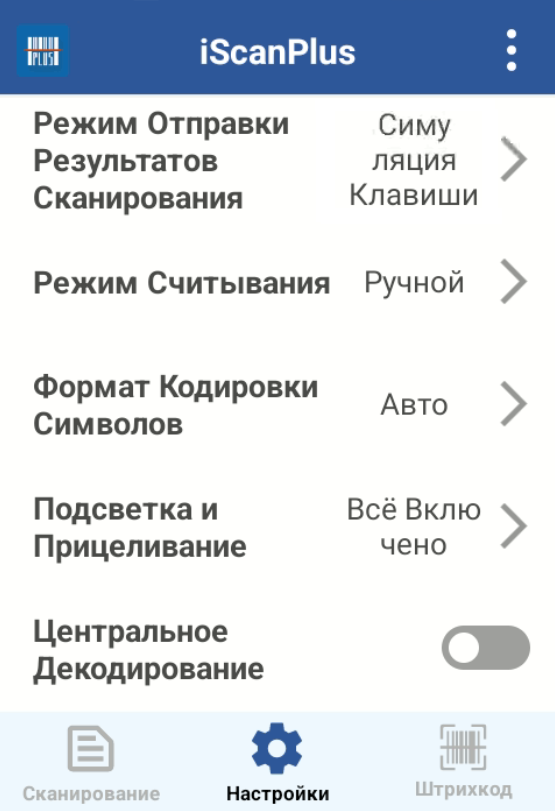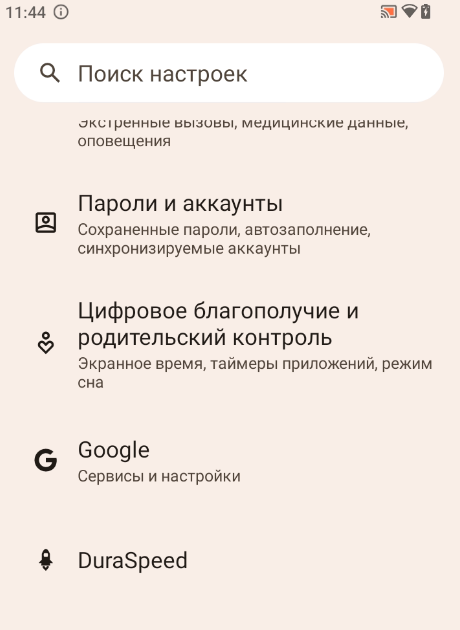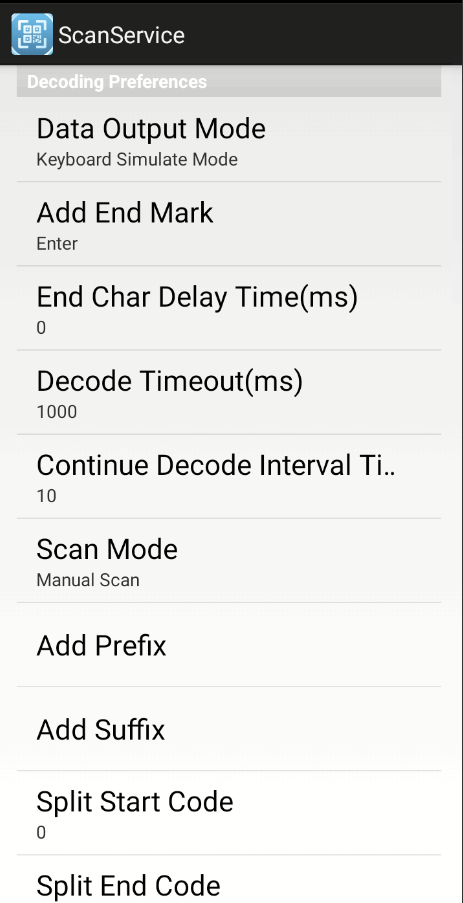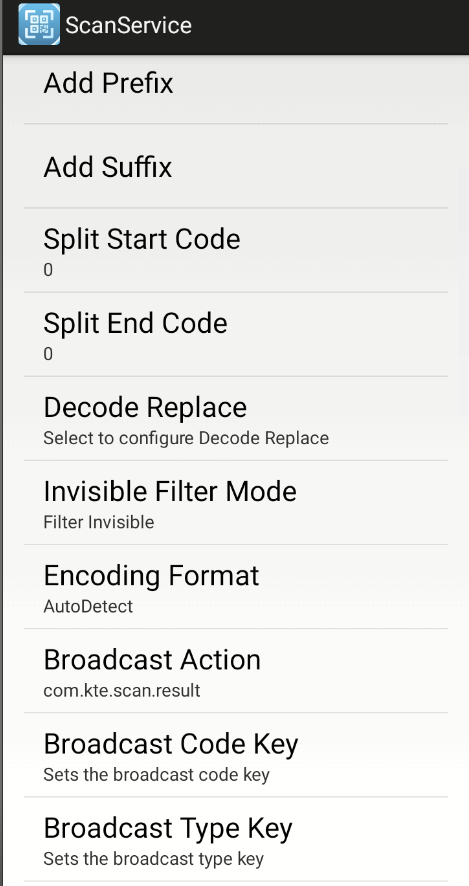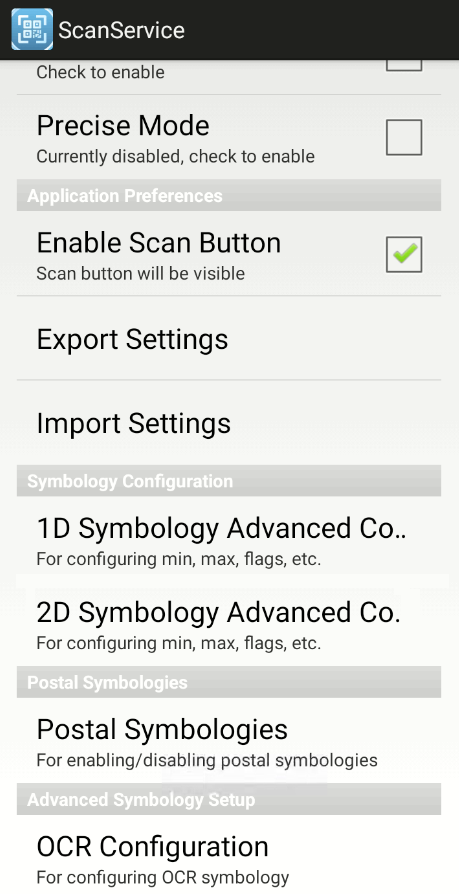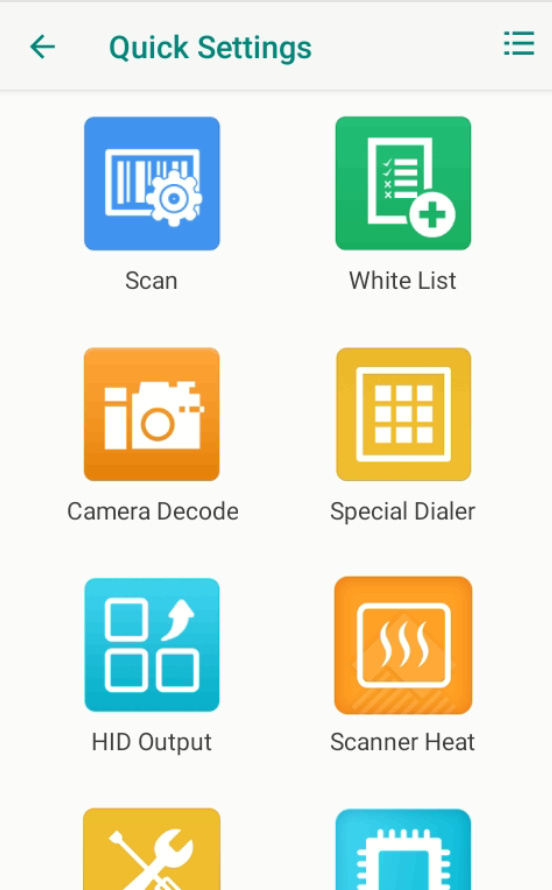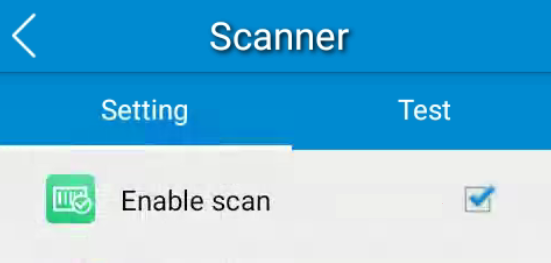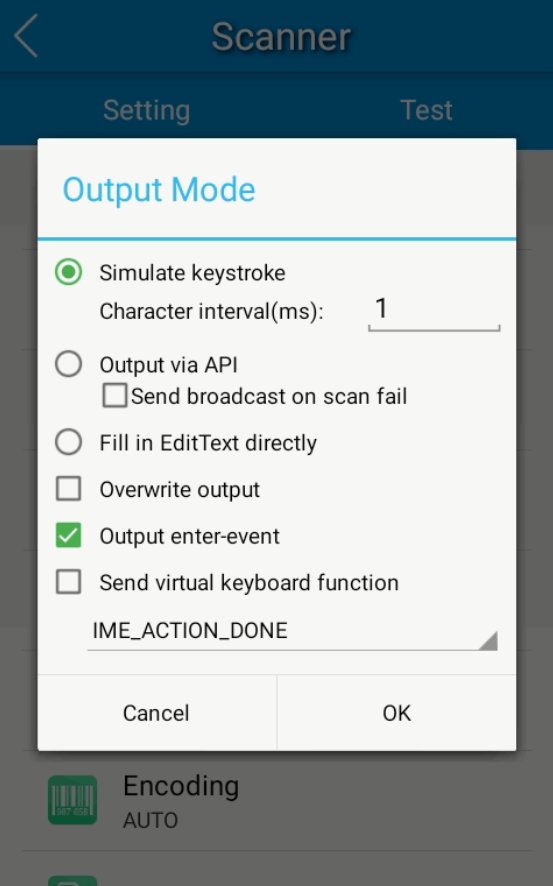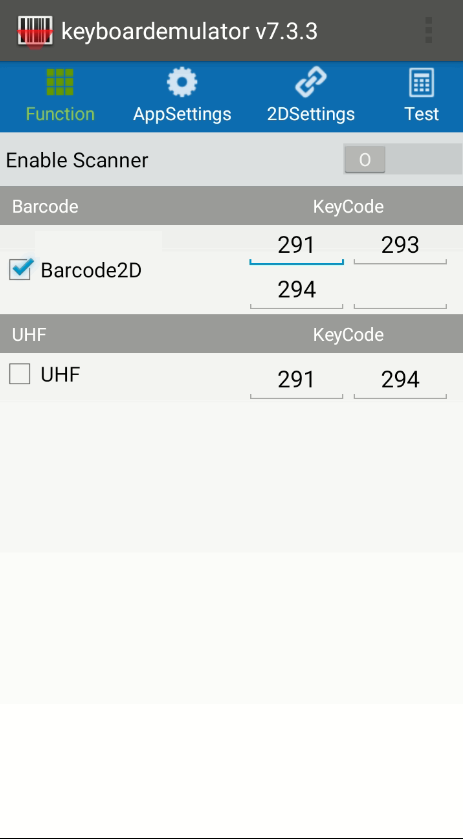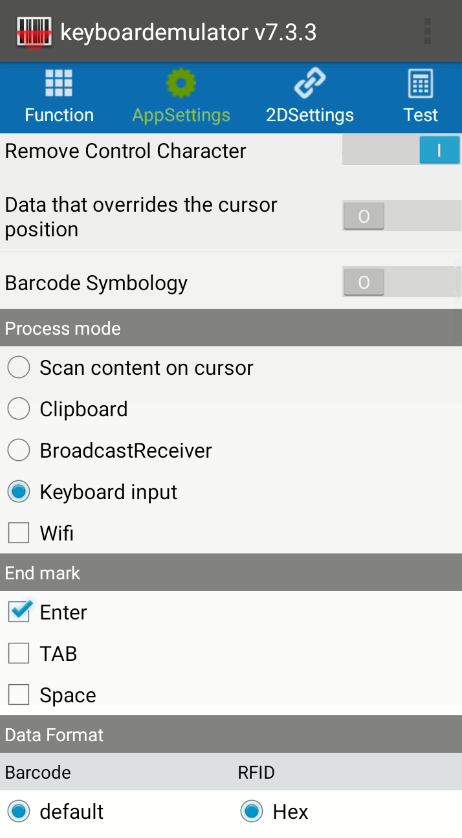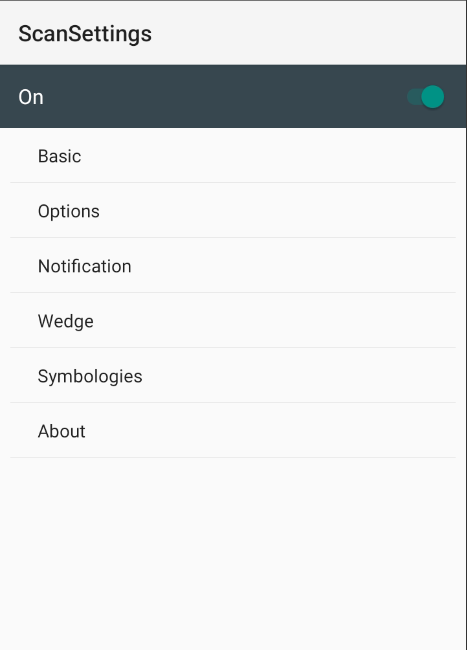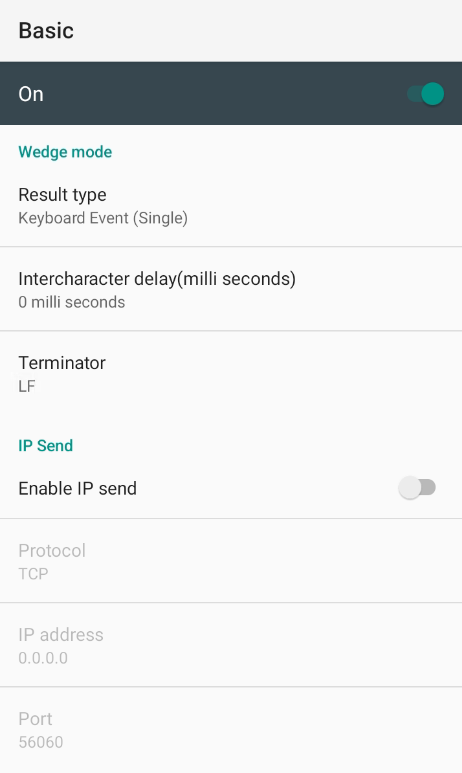Настройка различных ТСД
В данной инструкции представлены настройки различных моделей ТСД для работы с сервисом Контур.Маркировка.
Основное требование к настройкам ТСД — это работа в режиме физической клавиатуры, но есть исключения и необходимость дополнительных настроек у отдельных производителей.
Отключение Duraspeed
На большинстве ТСД есть приложение Duraspeed, которое может замедлять работу сканирующего модуля. Рекомендуется отключить его. Для этого выполните следующие действия:
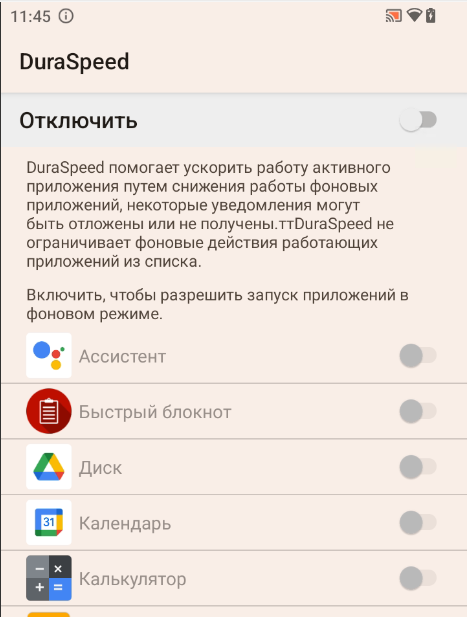
- Откройте настройки. Выберите пункт «Настройки сканера».
- Перед началом настройки рекомендуется сделать сброс конфигурации профиля. Это необходимо, чтобы исключить какие-либо ненужные настройки, которые могут быть установлены на ТСД.
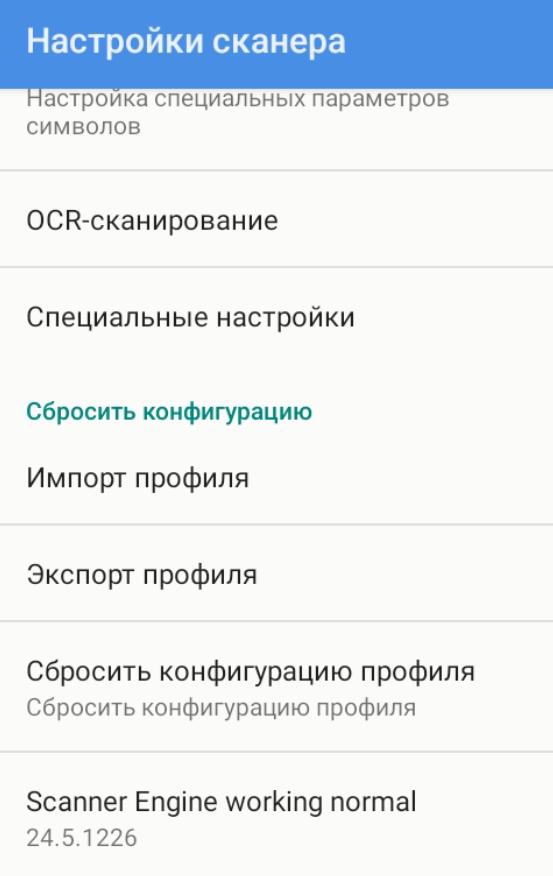
- Откройте режим ввода.
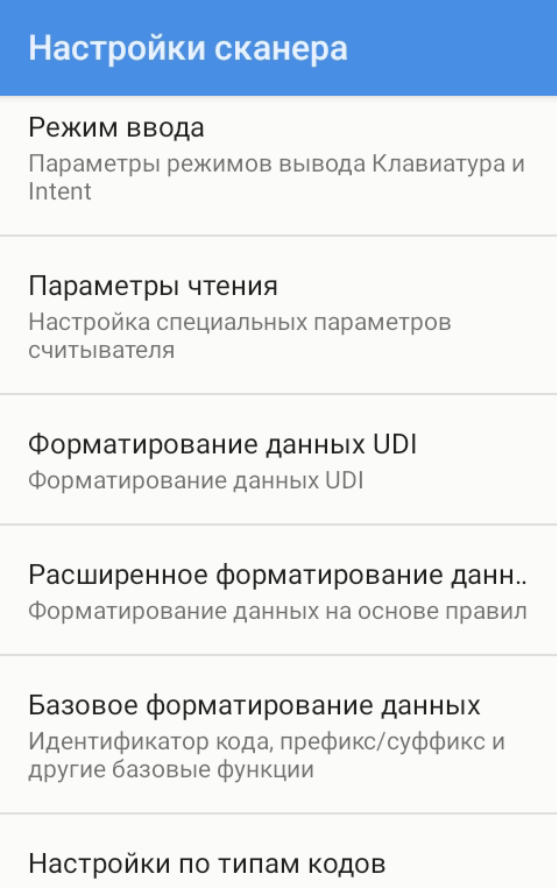
Режим ввода: «Клавиатура».
Тип клавиатуры: «Экранная клавиатура».
Символ Action Key: «Перевод строки».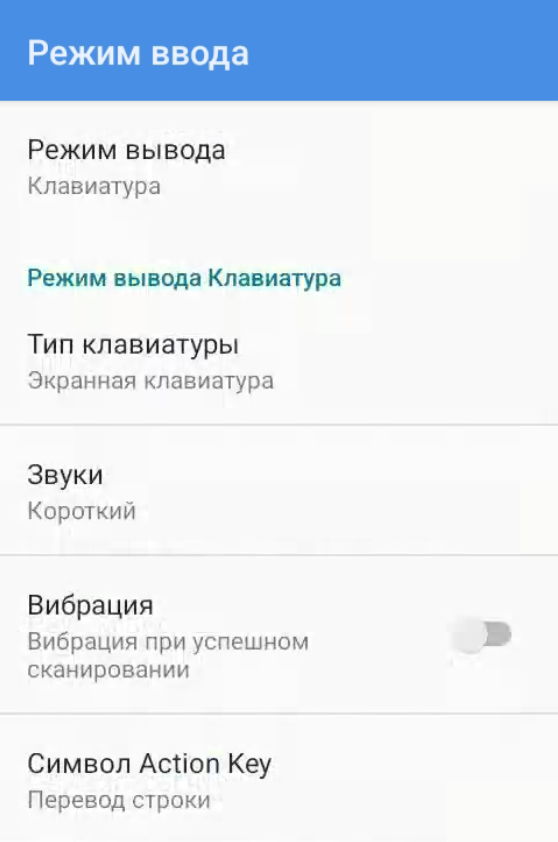
- Вернитесь обратно в первое меню, откройте «Базовое форматирование данных», далее установите следующие значения:
Префикс — [CR].
Суффикс — [LF].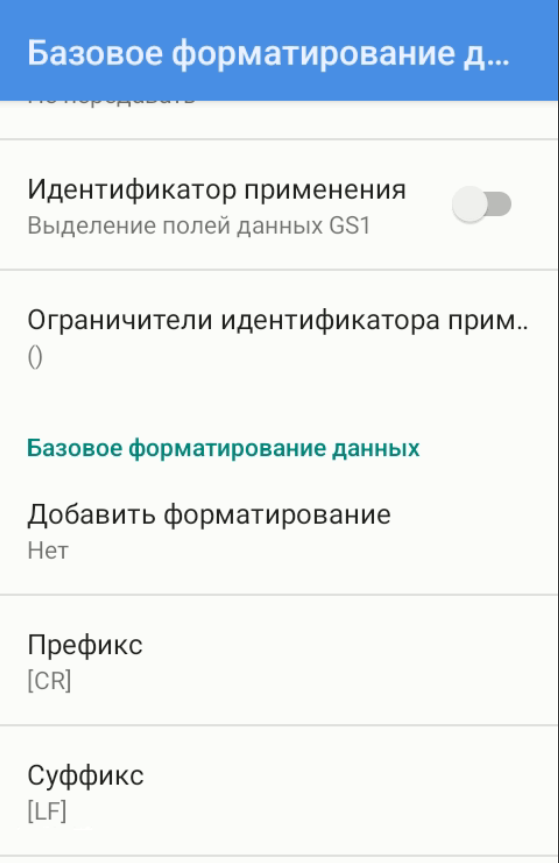
- Повторно вернитесь обратно в первое меню и откройте «Специальные настройки», далее установите следующие значения:
«Задержка между символами» — 1 мс.
«Задержка между событиями клавиатуры» — 300 мс.
- Откройте настройки. Выберите пункт «Настройки сканера».
- Перед началом настройки рекомендуется сделать сброс конфигурации профиля. Это необходимо, чтобы исключить какие-либо ненужные настройки, которые могут быть установлены на ТСД.
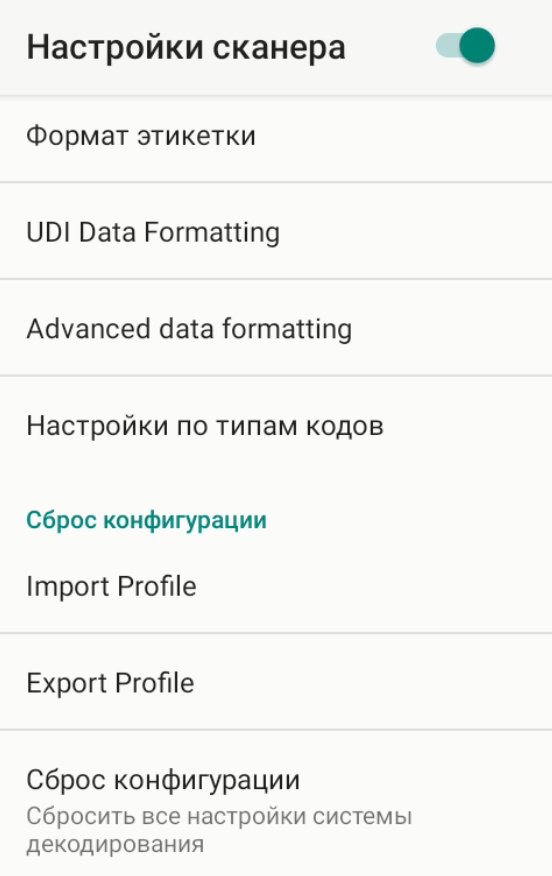
- Далее включите сканирование в поле.
- Выберите тип клавиатуры — Always Physical keyboard.
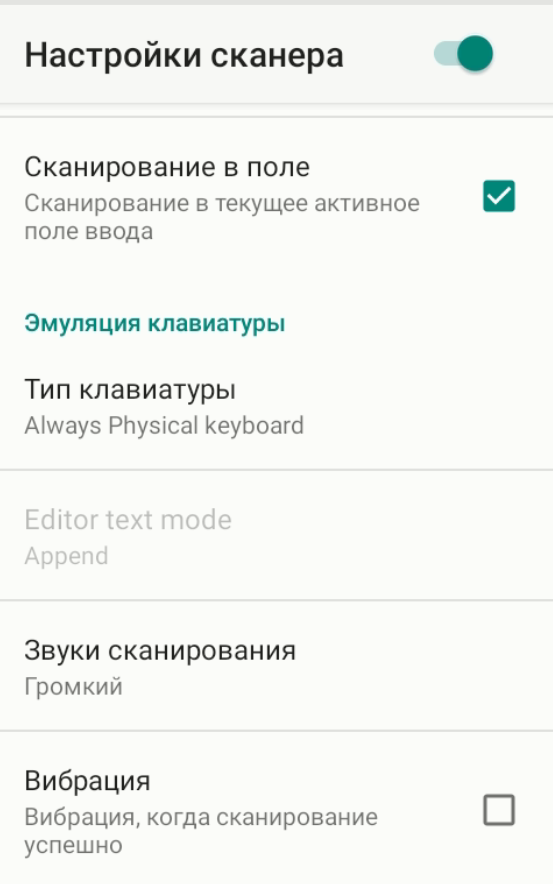
- Откройте приложение Barcode Service.
- Нажмите на три полоски в левом верхнем углу.
- Далее перейдите в общие настройки.
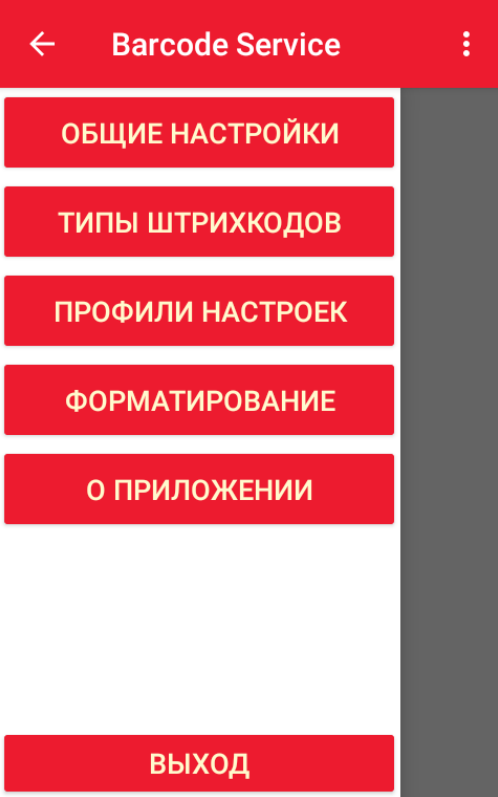
- Пролистайте вниз и нажмите «Сбросить настройки».
- Далее выберите «режим сканирования через» — Keyboard, а «Клавиша1 после сканирования» — «Enter».
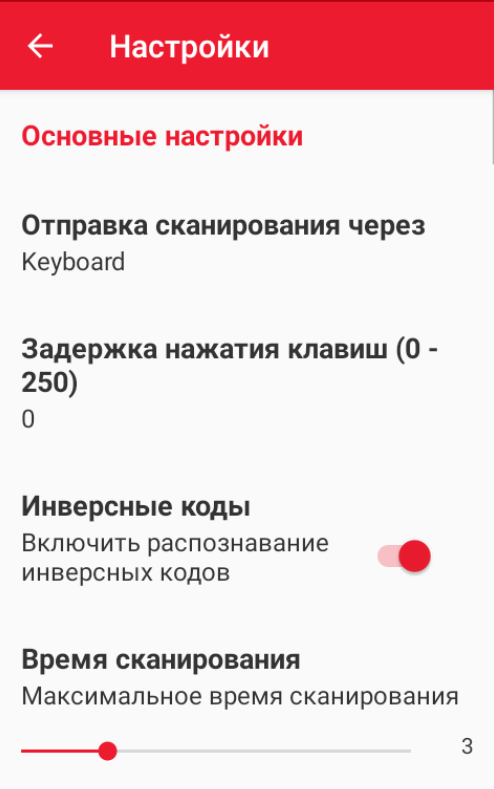
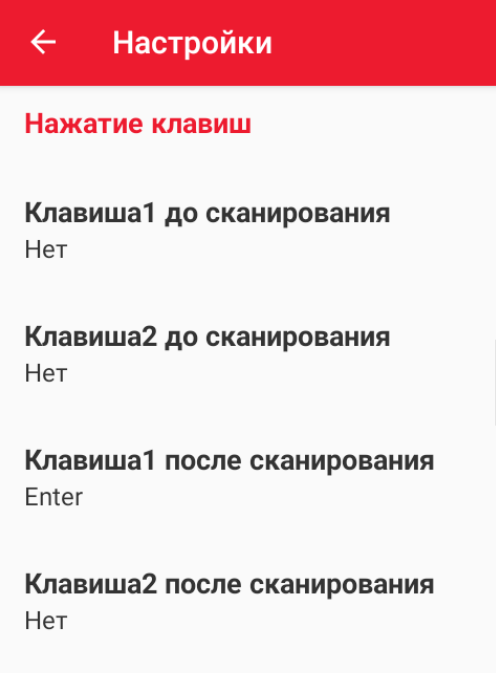
- Затем вернитесь в основное меню, перейдите в «Типы штрихкодов» и нажмите кнопку «Включить все».
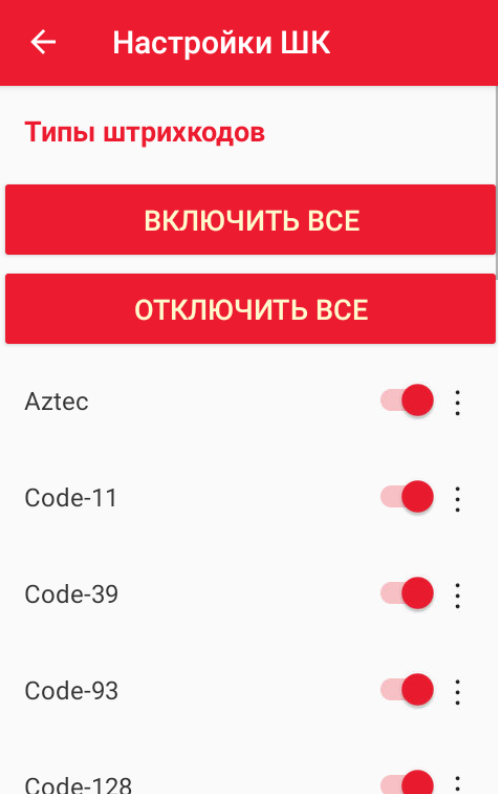
-
Откройте приложение Barcode Utility.
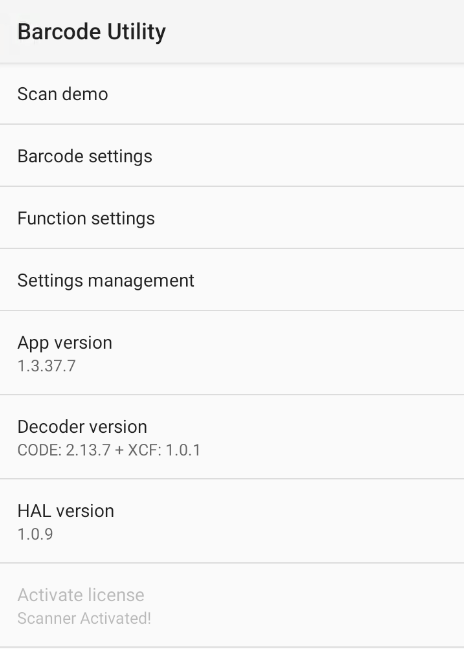
-
Перед началом настройки рекомендуется сделать сброс конфигурации профиля. Это необходимо, чтобы исключить какие-либо ненужные настройки, которые могут быть установлены на ТСД. Для этого откройте Settings management и нажмите «Reset settings».
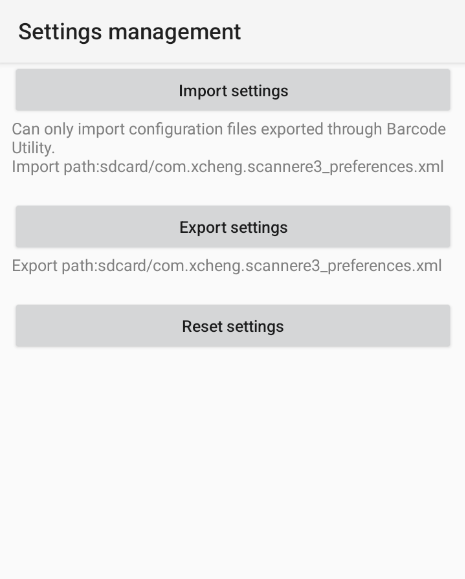
-
Далее откройте Barcode settings, выберите DATA MATRIX, а затем включите считывание. Для этого передвиньте ползунок «Enable» вправо.
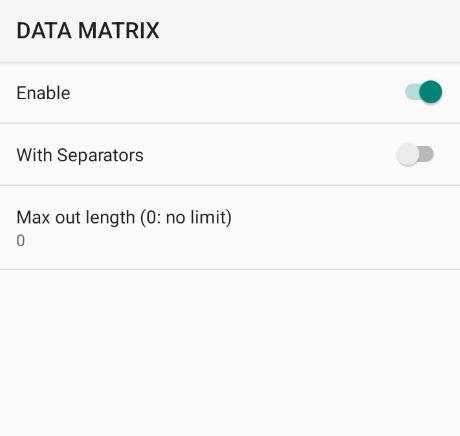
-
Затем откройте Function settings, далее установите следующие значения:
Barcode data output mode — «Output to keyboard».
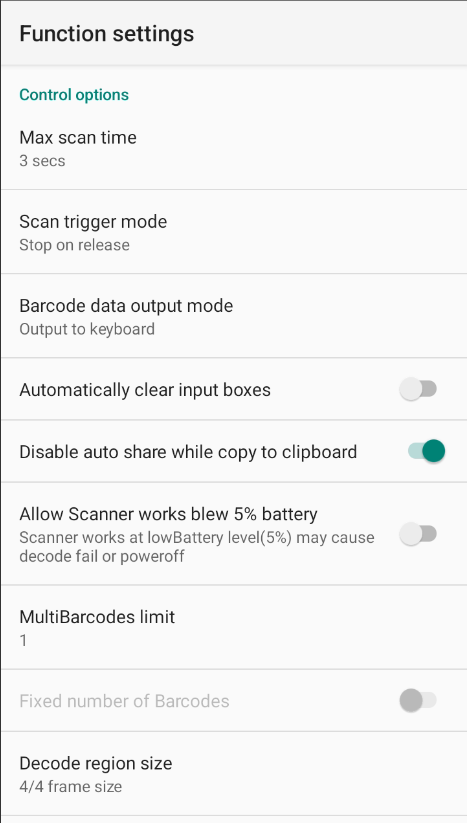
Enable character transform — включите параметр, для этого передвиньте ползунок вправо.
GS1 FNC1 (0x1D) — выберите значение «REMOVE».
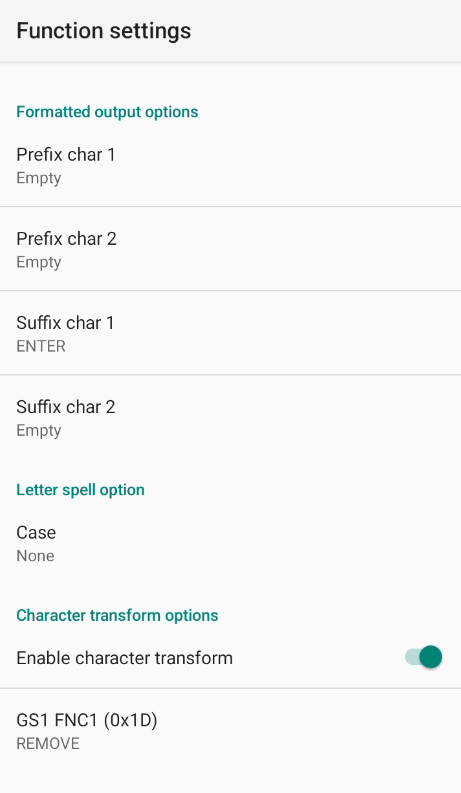
-
Откройте настройки. Выберите пункт «Scanner».
-
Перед началом настройки рекомендуется сделать сброс конфигурации профиля. Это необходимо, чтобы исключить какие-либо ненужные настройки, которые могут быть установлены на ТСД. Для этого используйте пункт «Restore Configuration».
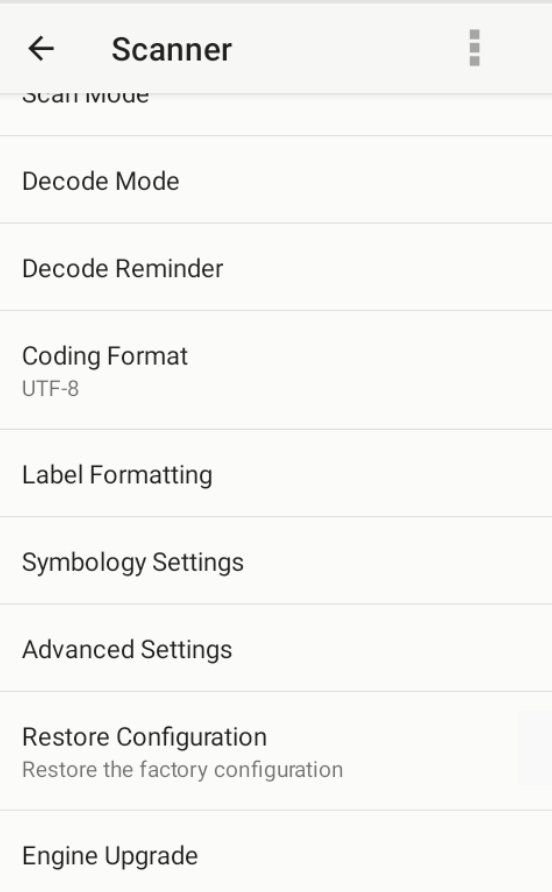
-
Далее откройте Decode mode и установите следующие значения:
Decode mode — Direct Fill.
Barcode end character — ENTER.
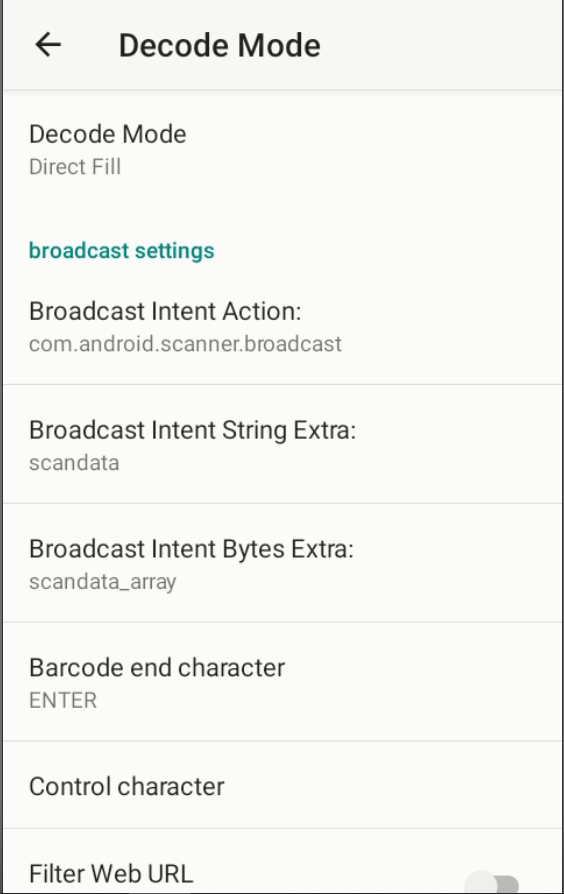
- Откройте приложение ScanEdge.
- Перед началом настройки рекомендуется сделать сброс конфигурации профиля. Это необходимо, чтобы исключить какие-либо ненужные настройки, которые могут быть установлены на ТСД. Для этого выберите «Reset profile».
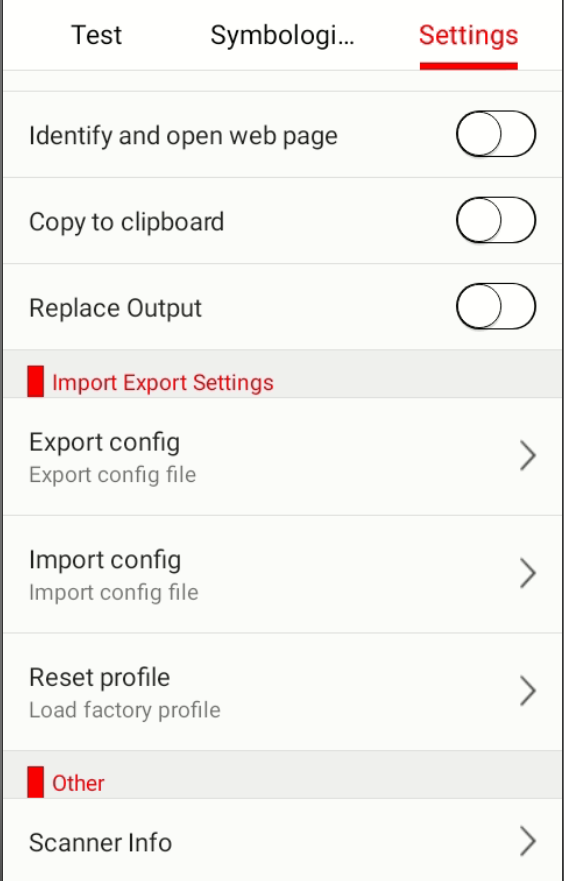
- Далее установите следующие значения:
Output mode — Key Output.
Keyboard Type — Soft keyboard.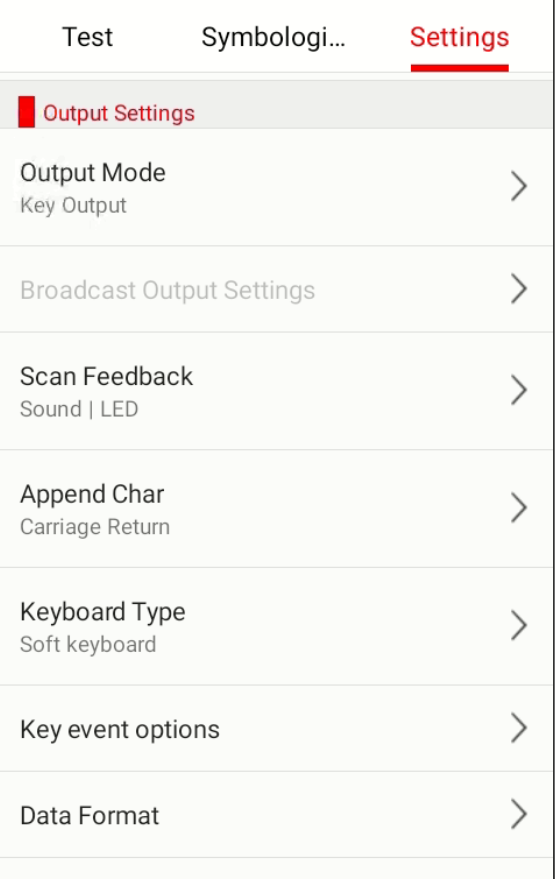
- Откройте приложение iScanPlus.
- Далее перейдите в настройки.
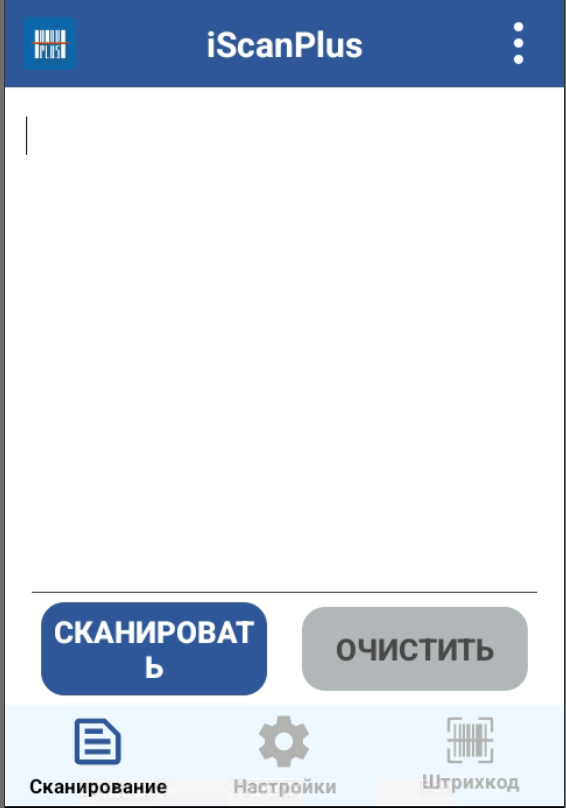
- Перед началом настройки рекомендуется восстановить настройки по умолчанию. Это необходимо, чтобы исключить какие-либо ненужные настройки, которые могут быть установлены на ТСД. Для этого нажмите «Восстановить настройки по умолчанию».
- Далее, в приложении, установите «Симуляция Клавиши» в пункте «Режим Отправки Результатов Сканирования».